Showing posts with label coreldraw. Show all posts
Showing posts with label coreldraw. Show all posts
Friday, January 6, 2017
Cara Membuat Gambar Menjadi Transparent Di CorelDRAW
Cara Membuat Gambar Menjadi Transparent Di CorelDRAW
Selamat Malam Kawan, Masih Semangat beajar Corel???
Pada Malam ini, Minggu 15 Oktober 2014
Saya Mau sharing Cara Membuat Gambar Menjadi Transparent Di CorelDRAW
Mungkin Artikel Bukan yang pertama yang membahas tentang Cara Membuat Gambar Menjadi Transparent Di CorelDRAW
Tapi Admin berharap semoga Artikel ini jadi urutan Nomor 1 di daftar pecarian Google Amin
dan pastinya bermanfaat buat kita semua,..
Ok Langsung Saja,.
Untuk Membuat Photo / Gambar menjadi tansparent,
Langkah pertama pastinya anda sudah memasukan 1 Photo / Gambar dan 1 Background
kurang lebih nanti akan tampak seperti gambar dibawah ini :

1. Gambar yang akan saya jadikan Backgrund
Dan
1. Photo yang akan saya tampilkan menjadi transparent
Langkah selanjutnya:
Klik Photo Anda yang akan anda jadikan transparent
Lalu Klik Tool Transparency, Selanjut Klik Uniform Transparency
Lihat Gambar :
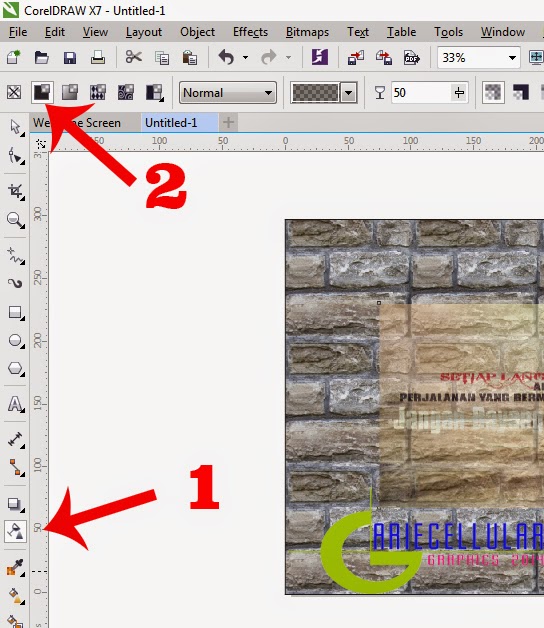
Maka Hasil akhir Photo akan terlihat Transparent seperti gambar dibawah ini :
 |
| Finish |
kami butuh dukungan anda untuk membangun blog ini,.
Jika trik kami bisa membantu anda,. silahkan bantu kami menerbitkan artikel kami,.
semakin banyak sahabat kita yang membaca, semakin baik,..
Available link for download
Thursday, November 24, 2016
Cara Instal CorelDRAW X4
Cara Instal CorelDRAW X4
Cara Instal CorelDRAW X4

Kali ini saya akan share cara instal CorelDRAW X4, Corel DRAW merupakan software pengolah gambar yang sangat populer saat ini dan banyak digunakan, terutama untuk keperluan desain grafis, seperti merancang desain brosur, spanduk, undangan dan lain-lain
Untuk anda yang ingin download CorelDRAW X4 silahkan klik link di bawah ini
Download CorelDRAW X4
Keygen CorelDRAW X4
Berikut ini adalah Cara Instal CorelDRAW X4
Setelah anda download file instalannya segera buka file CorelDRAW X4
Akan muncul lisense Agreement nya, ceklis "i accept the terms in the lisence agreement" klik next

Lalu isi username dengan nama anda, serial number biarkan kosong, klik next
Klik folder dimana kita akan menginstal CorelDRAW, setelah itu klik instal now
The Instalation has been succesfull, lalu klik finish
Buka coreldrawx4 yang sudah terinstal
Klik enter serial number
Buka juga file crack CorelDRAW X4, dengan tampilan seperti berikut,
klik serial number, lalu copy paste di aplikasi coreldraw, klik phone corel, klik continue
Copy Paste Instalation Code yang ada pada aplikasi coreldraw ke file key generator
Lalu klik activation code
kopi paste ke aplikasi coreldraw,
setelah semua terisi, klik continue

Terima kasih, semoga artikel ini bermanfaat ^_^
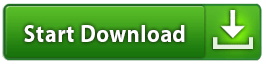
Cara Instal CorelDRAW X4
Available link for download
Thursday, October 20, 2016
Cara Setting Tampilan Default CorelDraw X7
Cara Setting Tampilan Default CorelDraw X7
Trik dasar CorelDRAW
Jika anda mengacak - acak CorelDRAW dan Akhir CorelDRAW Anda Menunya berantakan atau hilang karena saking semangatnya belajar hahahahaha,
dan anda bingung bagaimana cara mengembalikannya seperti semula...............
Contoh
bratakan seperti gambar dibawah ini hehehe:

- Download File Default Disini
- Buka CorelDRAW Anda
- Klik Tool
- Options

Pada Kolom Workspace ada beberapa pilihan jika anda ingin mengunakan seperti layaknya
adobe Illustrator
atau Lainnya anda tinggal tandai saja salah satu lalu klik Ok,
Tapi jika Anda Ingin Menggunakan Tampilan Defaultnya
Klik Import



Lalu Klik Next



Sekarang Klik Ok


Gampangkan Selamat Mencoba kawan....
NB :
Trik Diatas Menggunakan CorelDRAW X7
Belum Dicoba di CorelDRAW Lainnya......
kalo mau coba di CorelDRAW Lainnya silakan Brow, kalo berhasil jangan lupa berbagi lalu billang OK MANTAP........................
Available link for download
Subscribe to:
Posts (Atom)